
ਕੁਝ ਮਾਮਲਿਆਂ ਵਿੱਚ, ਜਦੋਂ ਫੋਟੋਸ਼ਾਪ ਵਿੱਚ ਤਸਵੀਰਾਂ ਤੇ ਕਾਰਵਾਈ ਕਰਦੇ ਹੋ, ਤਾਂ ਅਸੀਂ ਆਬਜੈਕਟ ਦੇ ਸਮਾਲਟ ਦੁਆਰਾ ਪਿਕਸਲ ਤੋਂ ਪੂਰੀ ਤਰ੍ਹਾਂ ਘਿਣਾਉਣੇ "ladises ਰਤਾਂ" ਪ੍ਰਾਪਤ ਕਰ ਸਕਦੇ ਹਾਂ. ਜ਼ਿਆਦਾਤਰ ਅਕਸਰ ਇਹ ਮਜ਼ਬੂਤ ਵਾਧੇ ਨਾਲ ਹੁੰਦਾ ਹੈ, ਜਾਂ ਛੋਟੇ ਤੱਤਾਂ ਨੂੰ ਕੱਟਣਾ.
ਇਸ ਪਾਠ ਵਿਚ ਅਸੀਂ ਫੋਟੋਸ਼ੌਪ ਵਿਚ ਪਿਕਸਲ ਹਟਾਉਣ ਲਈ ਕਈ ਤਰੀਕਿਆਂ ਬਾਰੇ ਵਿਚਾਰ ਕਰਾਂਗੇ.
ਸਮੂਥਿੰਗ ਪਿਕਸਲ
ਇਸ ਲਈ, ਜਿਵੇਂ ਕਿ ਅਸੀਂ ਉਪਰੋਕਤ ਬੋਲ ਚੁੱਕੇ ਹਾਂ, ਪਿਕਸਲ ਨੂੰ ਨਿਰਵਿਘਨ ਲਈ ਤਿੰਨ ਵੱਖ-ਵੱਖ ਵਿਕਲਪ ਹਨ. ਪਹਿਲੇ ਕੇਸ ਵਿੱਚ, ਇਹ ਦੂਜੇ ਵਿੱਚ ਇੱਕ ਦਿਲਚਸਪ "ਸਮਾਰਟ" ਫੰਕਸ਼ਨ ਹੋਵੇਗਾ - ਦੂਜੇ ਵਿੱਚ - ਇੱਕ ਟੂਲ "ਫਿੰਗਰ" ਕਹਿੰਦੇ ਹਨ, ਅਤੇ ਤੀਜੇ "ਖੰਭ" ਵਿੱਚ.
ਅਸੀਂ ਅਤੀਤ ਤੋਂ ਅਜਿਹੇ ਮਜ਼ਾਕੀਆ ਪਾਤਰ ਨਾਲ ਪ੍ਰਯੋਗ ਕਰਾਂਗੇ:

ਵਾਧੇ ਤੋਂ ਬਾਅਦ, ਸਾਨੂੰ ਸਿਖਲਾਈ ਲਈ ਇੱਕ ਵਧੀਆ ਸਰੋਤ ਮਿਲਦਾ ਹੈ:

1 ੰਗ 1: ਫੰਕਸ਼ਨ "ਐਡਰੈਸ ਨਿਰਧਾਰਤ ਕਰੋ"
ਇਸ ਵਿਸ਼ੇਸ਼ਤਾ ਦੀ ਵਰਤੋਂ ਕਰਨ ਲਈ, ਤੁਹਾਨੂੰ ਪਹਿਲਾਂ ਚਰਿੱਤ ਨੂੰ ਉਜਾਗਰ ਕਰਨ ਦੀ ਜ਼ਰੂਰਤ ਹੈ. ਸਾਡੇ ਕੇਸ ਵਿੱਚ, "ਫਾਸਟ ਅਲਾਟਮੈਂਟ" ਸੰਪੂਰਨ ਹੈ.
- ਸੰਦ ਲਓ.
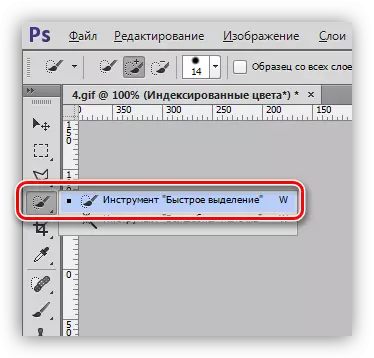
- ਮਰਲਿਨ ਨਿਰਧਾਰਤ ਕਰੋ. ਸਹੂਲਤ ਲਈ, ਤੁਸੀਂ CTRL ਅਤੇ + ਕੁੰਜੀਆਂ ਦੀ ਵਰਤੋਂ ਕਰ ਕਰਾਲੀ ਨੂੰ ਵੱਡਾ ਕਰ ਸਕਦੇ ਹੋ.
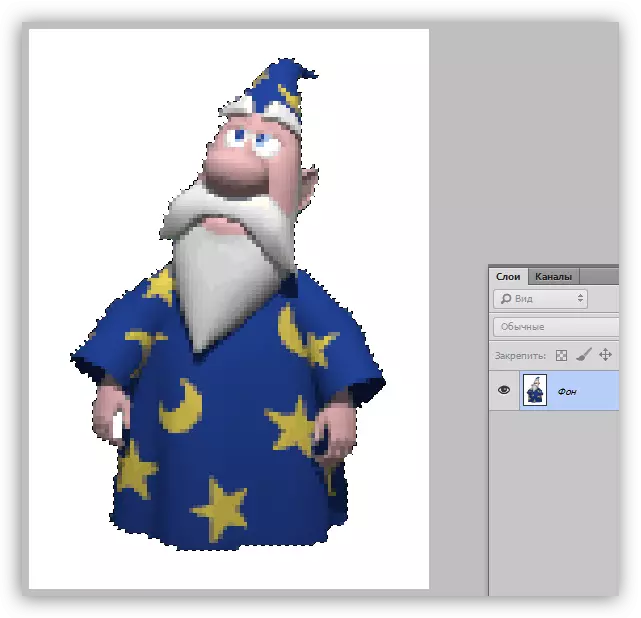
- ਅਸੀਂ ਇੰਟਰਫੇਸ ਦੇ ਸਿਖਰ ਤੇ ਸ਼ਿਲਾਲੇਖ ਨੂੰ ਸਪੱਸ਼ਟ ਕਰੋ "ਸ਼ਿਲਸ਼ਾਂ ਨੂੰ ਸਪੱਸ਼ਟ ਕਰੋ" ਨਾਲ ਸਪੱਸ਼ਟ ਕਰੋ.

- ਕਲਿਕ ਤੋਂ ਬਾਅਦ, ਸੈਟਿੰਗਜ਼ ਵਿੰਡੋ ਖੁਲ੍ਹੇਗੀ, ਜਿਸ ਵਿੱਚ, ਸਭ ਤੋਂ ਪਹਿਲਾਂ, ਇਹ ਇੱਕ ਸੁਵਿਧਾਜਨਕ ਦ੍ਰਿਸ਼ ਨਿਰਧਾਰਤ ਕਰਨਾ ਜ਼ਰੂਰੀ ਹੈ:
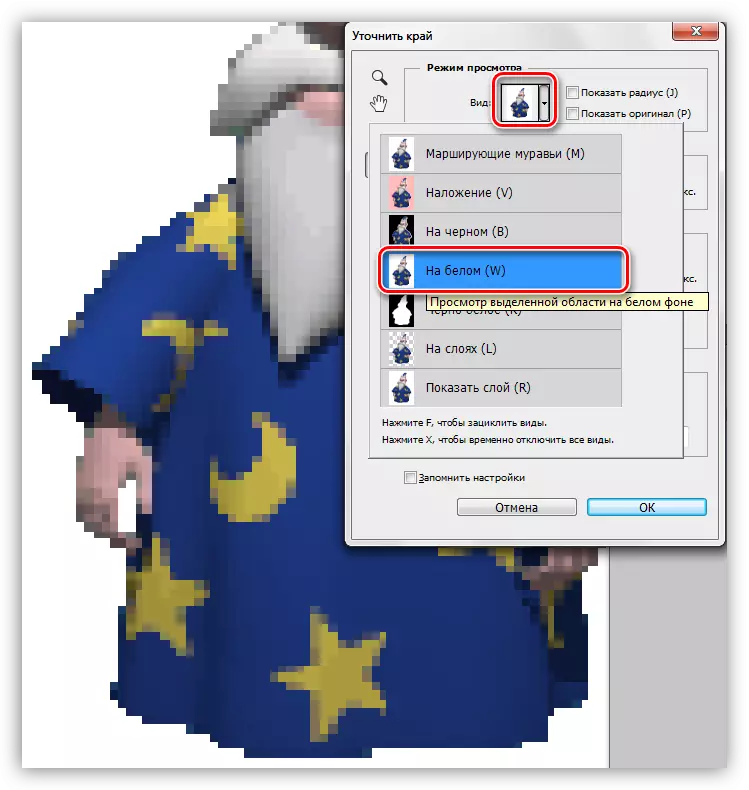
ਇਸ ਸਥਿਤੀ ਵਿੱਚ, ਚਿੱਟੇ ਬੈਕਗ੍ਰਾਉਂਡ ਦੇ ਨਤੀਜਿਆਂ ਨੂੰ ਵੇਖਣਾ ਵਧੇਰੇ ਸੁਵਿਧਾਜਨਕ ਹੋਵੇਗਾ - ਇਸ ਲਈ ਅਸੀਂ ਤੁਰੰਤ ਵੇਖ ਸਕਦੇ ਹਾਂ ਕਿ ਅੰਤਮ ਚਿੱਤਰ ਕਿਵੇਂ ਦਿਖਾਈ ਦੇਵੇਗਾ.
- ਹੇਠ ਦਿੱਤੇ ਮਾਪਦੰਡ ਨੂੰ ਅਨੁਕੂਲਿਤ ਕਰੋ:
- ਰੇਡੀਅਸ ਲਗਭਗ 1 ਹੋਣਾ ਚਾਹੀਦਾ ਹੈ;
- "ਨਿਰਵਿਘਨ" ਪੈਰਾਮੀਟਰ 60 ਯੂਨਿਟ ਹੈ;
- ਇਸ ਦੇ ਉਲਟ 40 - 50% ਤੱਕ ਵਧਾਓ;
- ਕਿਨਾਰੇ ਨੂੰ ਵਧਾਉਣਾ 50 - 60% ਦੁਆਰਾ.
ਉਪਰੋਕਤ ਮੁੱਲ ਸਿਰਫ ਇਸ ਖਾਸ ਚਿੱਤਰ ਲਈ .ੁਕਵੇਂ ਹਨ. ਤੁਹਾਡੇ ਕੇਸ ਵਿੱਚ, ਉਹ ਵੱਖਰੇ ਹੋ ਸਕਦੇ ਹਨ.
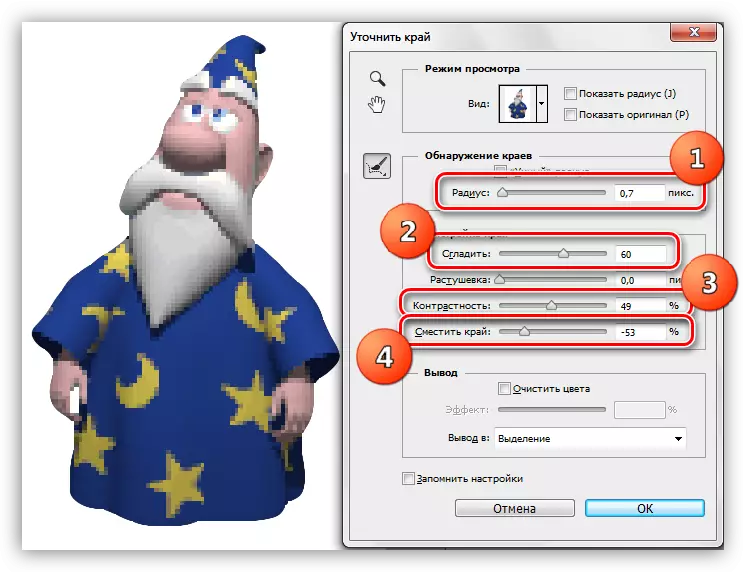
- ਵਿੰਡੋ ਦੇ ਤਲ 'ਤੇ, ਡ੍ਰੌਪ-ਡਾਉਨ ਸੂਚੀ ਵਿਚ, ਪਰਤ-ਮਾਸਕ ਦੇ ਨਾਲ ਇੱਕ ਨਵੀਂ ਪਰਤ ਤੇ ਆਉਟਪੁੱਟ ਦੀ ਚੋਣ ਕਰੋ, ਅਤੇ ਫੰਕਸ਼ਨ ਮਾਪਦੰਡਾਂ ਦੀ ਵਰਤੋਂ ਕਰਕੇ ਠੀਕ ਦਬਾਓ.
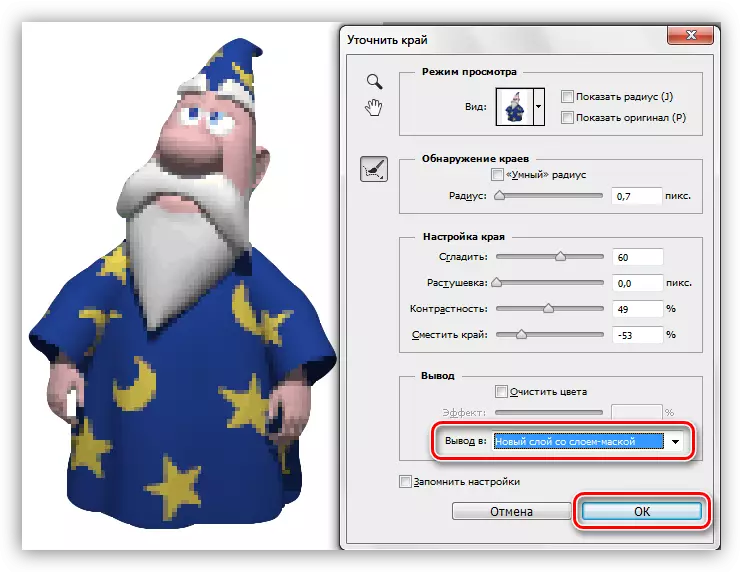
- ਸਾਰੀਆਂ ਕ੍ਰਿਆਵਾਂ ਦਾ ਨਤੀਜਾ ਅਜਿਹੇ ਸਮੁੱਚੇ ਤੌਰ 'ਤੇ ਹੋਵੇਗਾ (ਚਿੱਟੇ ਬੈਠਣ ਵਾਲੀ ਇਕ ਪਰਤ ਹੱਥੀਂ ਬਣਾਈ ਗਈ, ਸਪਸ਼ਟਤਾ ਲਈ):

ਇਹ ਉਦਾਹਰਣ ਚਿੱਤਰ ਦੇ ਰੂਪਾਂ ਤੋਂ ਪਿਕਸਲ ਹਟਾਉਣ ਲਈ ਚੰਗੀ ਤਰ੍ਹਾਂ suited ੁਕਵੀਂ ਹੈ, ਪਰ ਉਹ ਬਾਕੀ ਭਾਗਾਂ ਤੇ ਰਹੇ.
2 ੰਗ 2: ਫਿੰਗਰ ਟੂਲ
ਅਸੀਂ ਪਹਿਲਾਂ ਪ੍ਰਾਪਤ ਨਤੀਜਿਆਂ ਨਾਲ ਕੰਮ ਕਰਾਂਗੇ.
- ਪੈਲੈਟ ਵਿੱਚ ਦਿੱਖੀਆਂ ਪਰਤਾਂ ਦੀ ਇੱਕ ਕਾੱਪੀ ਬਣਾਓ Ctrl + Alt + Shift + E ਕੁੰਜੀਆਂ. ਚੋਟੀ ਦੇ ਪਰਤ ਨੂੰ ਸਰਗਰਮ ਕੀਤਾ ਜਾਣਾ ਚਾਹੀਦਾ ਹੈ.
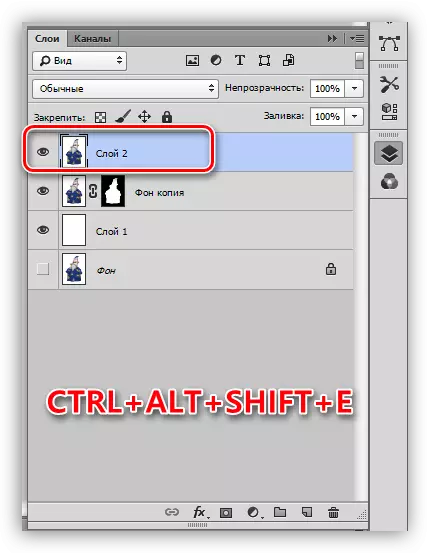
- ਖੱਬੇ ਪਾਸੇ "ਫਿੰਗਰ" ਦੀ ਚੋਣ ਕਰੋ.
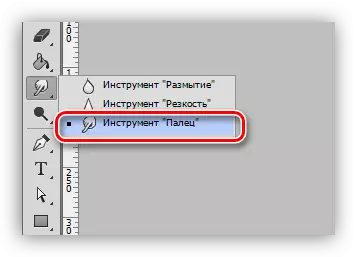
- ਸੈਟਿੰਗਾਂ ਬਿਨਾਂ ਬਦਲਾਅ ਦੇ ਛੱਡੋ, ਆਕਾਰ ਨੂੰ ਵਰਗ ਬਰੈਕਟ ਨਾਲ ਬਦਲਿਆ ਜਾ ਸਕਦਾ ਹੈ.

- ਹੌਲੀ ਹੌਲੀ, ਤਿੱਖੇ ਅੰਦੋਲਨ ਤੋਂ ਬਿਨਾਂ, ਅਸੀਂ ਚੁਣੇ ਹੋਏ ਖੇਤਰ (ਸਿਤਾਰਿਆਂ) ਦੇ ਸਮਾਨ ਦੇ ਨਾਲ ਜਾਂਦੇ ਹਾਂ. "ਖਿੱਚੋ" ਤੁਸੀਂ ਸਿਰਫ ਵਸਤੂ ਨੂੰ ਖੁਦ ਨਹੀਂ ਕਰ ਸਕਦੇ, ਬਲਕਿ ਬੈਕਗ੍ਰਾਉਂਡ ਰੰਗ ਵੀ ਕਰ ਸਕਦੇ ਹੋ.
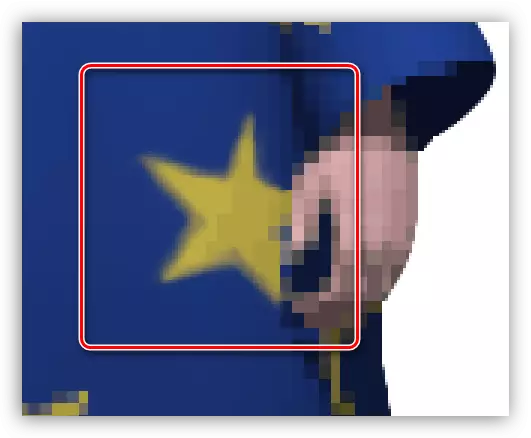
100% ਦੇ ਪੈਮਾਨੇ ਦੇ ਨਾਲ, ਨਤੀਜਾ ਕਾਫ਼ੀ ਯੋਗ ਲੱਗਦਾ ਹੈ:
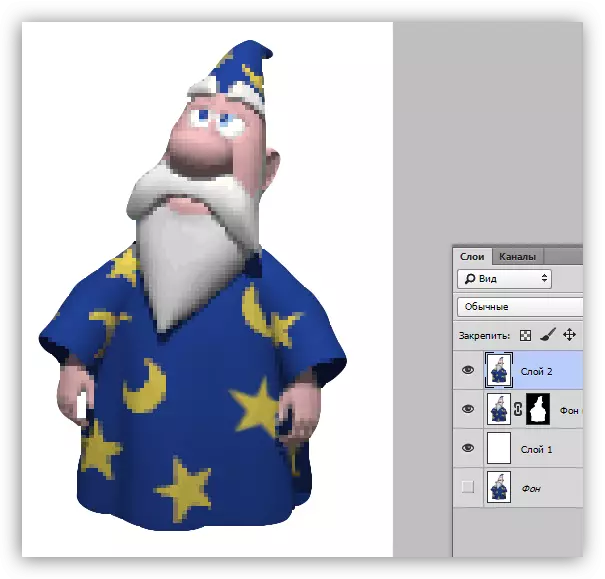
ਇਹ ਧਿਆਨ ਦੇਣ ਯੋਗ ਹੈ ਕਿ ਕੰਮ "ਉਂਗਲਾਂ" ਕਾਫ਼ੀ ਮਿਹਨਤ ਕਰ ਰਿਹਾ ਹੈ, ਅਤੇ ਸੰਦ ਆਪਣੇ ਆਪ ਨੂੰ ਬਹੁਤ ਸਹੀ ਨਹੀਂ ਹੈ, ਇਸ ਲਈ ਛੋਟੇ ਚਿੱਤਰਾਂ ਲਈ .ੰਗ .ੁਕਵੀਂ ਹੈ.
3 ੰਗ 3: "ਖੰਭ"
ਸਾਡੀ ਸਾਈਟ 'ਤੇ ਕਲਮ ਟੂਲ ਬਾਰੇ ਇਕ ਚੰਗਾ ਸਬਕ ਹੈ.
ਪਾਠ: ਫੋਟੋਸ਼ਾਪ ਵਿੱਚ ਕਲਮ ਟੂਲ - ਸਿਧਾਂਤਕ ਅਤੇ ਅਭਿਆਸ
ਕਲਮ ਲਾਗੂ ਕੀਤੀ ਜਾਂਦੀ ਹੈ ਜੇ ਤੁਹਾਨੂੰ ਬੇਲੋੜੀ ਪਿਕਸਲ ਨੂੰ ਸਹੀ strok ਾਲਣ ਦੀ ਜ਼ਰੂਰਤ ਹੈ. ਤੁਸੀਂ ਇਸ ਨੂੰ ਸਾਰੇ ਸਮਾਲਟ ਅਤੇ ਇਸ ਦੇ ਸਾਜਿਸ਼ ਤੇ ਕਰ ਸਕਦੇ ਹੋ.
- "ਖੰਭ" ਨੂੰ ਸਰਗਰਮ ਕਰੋ.
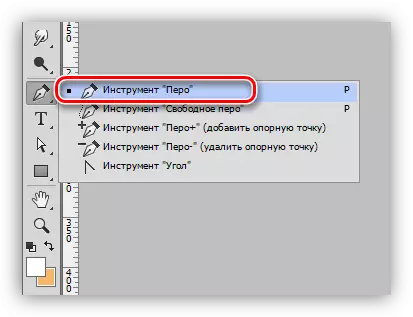
- ਅਸੀਂ ਪਾਠ ਪੜ੍ਹਦੇ ਹਾਂ, ਅਤੇ ਚਿੱਤਰ ਦਾ ਲੋੜੀਂਦਾ ਹਿੱਸਾ ਪ੍ਰਦਾਨ ਕਰਦੇ ਹਾਂ.
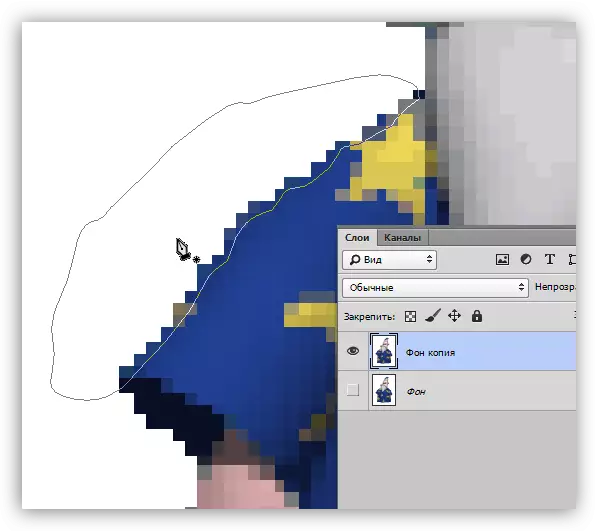
- ਕੈਨਵਸ ਵਿੱਚ ਕਿਤੇ ਵੀ ਪੀਸੀਐਮ ਬਲਿ .ਜ਼ ਕਰੋ, ਅਤੇ "ਇੱਕ ਚੀਜ਼ ਨੂੰ ਇੱਕ ਸਮਰਪਿਤ ਖੇਤਰ" ਚੁਣੋ.
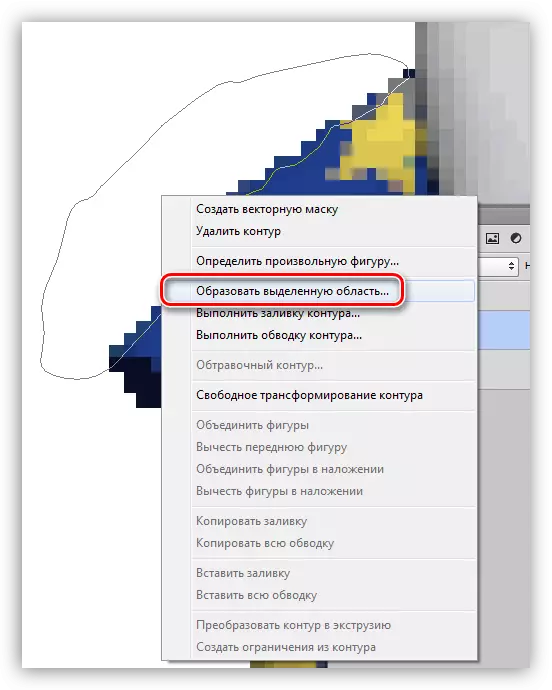
- "ਮਾਰਚ ਕਰਨ ਵਾਲੇ ਕੀੜੀਆਂ" ਦੇ ਆਉਣ ਤੋਂ ਬਾਅਦ, ਮਿਟਾਉਣ ਵਾਲੀ ਕੁੰਜੀ ਦੇ ਨਾਲ "ਮਾੜੇ" ਪਿਕਸਲ ਦੇ ਨਾਲ ਇੱਕ ਬੇਲੋੜੀ ਪਲਾਟ ਮਿਟਾਓ. ਇਸ ਸਥਿਤੀ ਵਿੱਚ ਕਿ ਪੂਰਾ ਵਸਤੂ ਚੱਕਰ ਕੱਟਿਆ ਗਿਆ ਸੀ, ਫਿਰ ਚੋਣ ਉਲਟਾਉਣ ਲਈ ਜ਼ਰੂਰੀ ਹੋਵੇਗੀ (Ctrl + SHIFT + I).
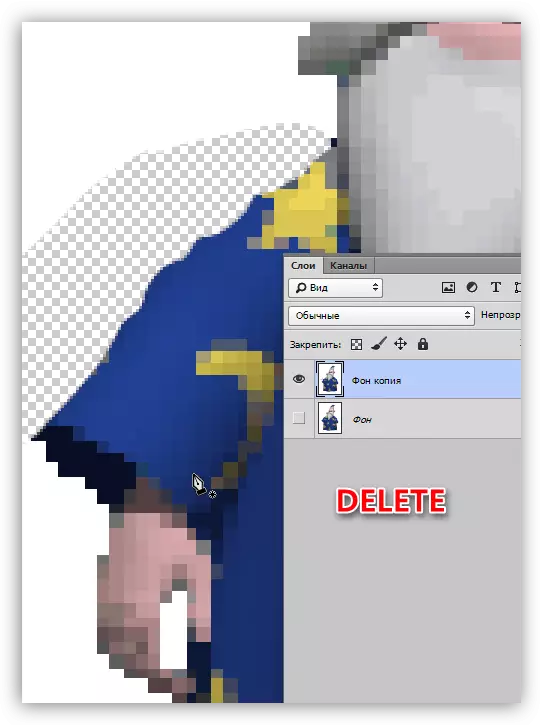
ਇਹ ਫੋਟੋਸ਼ਾਪ ਵਿੱਚ ਪਿਕਸਲ ਦੀਆਂ ladies ਰਤਾਂ ਦੀਆਂ ਮੇਜਾਂ ਨੂੰ ਨਿਰਵਿਘਨ ਪਿਕਸਲ ਦੇ ladies ੰਗਾਂ ਲਈ ਤਿੰਨ ਬਹੁਤ ਕਿਫਾਇਤੀ ਅਤੇ ਸਧਾਰਣ ਤਰੀਕੇ ਸਨ. ਜਿਵੇਂ ਕਿ ਵੱਖੋ ਵੱਖਰੀਆਂ ਸਥਿਤੀਆਂ ਵਿੱਚ ਵਰਤੇ ਜਾਂਦੇ ਹਨ, ਸਾਰੇ ਵਿਕਲਪਾਂ ਦਾ ਅਧਿਕਾਰ ਹੈ.
